Мозила Firefox – один из самых популярных веб-браузеров, который используется миллионами людей по всему миру. Однако, иногда пользователи сталкиваются с проблемой, когда браузер перестает отвечать на команды и начинает "зависать". Это может быть очень раздражающим и мешать нормальному использованию браузера.
Существует несколько причин, по которым Мозила может перестать отвечать. Одной из самых распространенных причин является слишком большое количество открытых вкладок или работа с тяжелыми веб-страницами, которые приводят к перегрузке браузера. Кроме того, проблема может возникнуть из-за расширений или плагинов, которые несовместимы с последней версией Мозилы.
Также стоит упомянуть, что некоторые пользователи могут столкнуться с проблемой "подвисания" Мозилы из-за неправильных настроек или наличия вирусов на компьютере. В таком случае, необходимо проанализировать свою систему и произвести необходимые действия для ее оптимизации.
Для решения проблемы "неработающей" Мозилы существует несколько способов. Во-первых, можно попробовать перезапустить браузер и закрыть все "подвисшие" вкладки. Если это не помогает, следует отключить все расширения и плагины, чтобы проверить их совместимость с браузером. Если проблема возникает только на определенном сайте, стоит очистить кэш браузера и попробовать обновить страницу.
В случае, если вы подозреваете, что проблема может быть связана с настройками системы или наличием вирусов, рекомендуется провести комплексное сканирование компьютера антивирусной программой, проверить дисковое пространство и исправить ошибки реестра. Если все вышеперечисленные способы не дали результатов, стоит обратиться к службе технической поддержки Мозилы для получения дополнительной помощи и решения проблемы.
Расширения и плагины
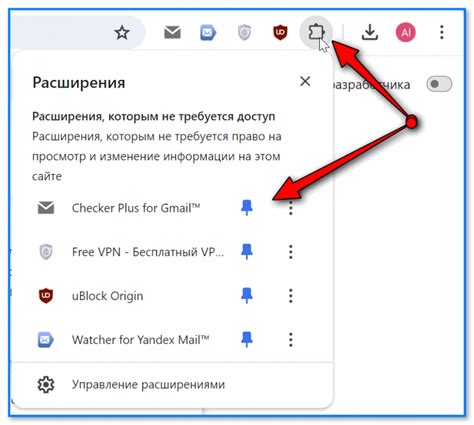
Однако, иногда установленные расширения и плагины могут приводить к проблемам в работе Мозилы. Некоторые расширения могут быть несовместимыми с определенными версиями браузера или могут содержать ошибки, которые вызывают некорректное поведение Мозилы.
Если вы столкнулись с проблемами в работе Мозилы и у вас установлены какие-либо расширения или плагины, первым шагом решения проблемы может быть временное отключение этих дополнений. Для этого вам нужно перейти в меню Мозилы, выбрать раздел "Дополнения" и отключить все установленные расширения и плагины. Затем перезапустите браузер и проверьте, исправилась ли проблема.
Если после отключения расширений и плагинов проблема исчезла, то это говорит о том, что одно из них было причиной проблемы. Вы можете последовательно включать расширения и плагины, чтобы определить, какое из них вызывает проблему. После определения проблемного дополнения вы можете удалить его или обновить до последней версии, если разработчиком были выпущены исправления.
Если отключение расширений и плагинов не помогло решить проблему, возможно причина кроется в других настройках Мозилы или в самом браузере. В этом случае рекомендуется провести проверку на наличие обновлений для Мозилы, переустановить браузер или обратиться в техническую поддержку Мозилы для получения дополнительной помощи.
Важно отметить, что для предотвращения проблем с расширениями и плагинами следует устанавливать их только из надежных и проверенных источников. Также рекомендуется периодически обновлять все установленные расширения и плагины, чтобы быть уверенным в их совместимости с последними версиями Мозилы.
Конфликты с другими программами
Чтобы решить эту проблему, сначала рекомендуется проверить наличие обновлений как для самой Мозилы, так и для других программ на компьютере. Возможно, разработчики уже выпустили исправления или новые версии, которые устраняют конфликты и обеспечивают более стабильную работу.
Если обновления не помогли, следует проверить список установленных программ на наличие вредоносных или конфликтующих компонентов. Это можно сделать через панель управления или специальные программы для обнаружения и удаления нежелательного программного обеспечения.
Также можно попробовать временно отключить или удалить другие программы, которые могут конфликтовать с Мозилой, и проверить, работает ли она корректно. Если после удаления других программ Мозила начала работать нормально, можно попытаться установить более новые или стабильные версии удаленных программ.
В случае, если проблема с конфликтами все еще остается, рекомендуется обратиться в службу поддержки Мозилы или обратиться к специалистам в области информационных технологий для диагностики и решения проблемы.
- Проверьте наличие обновлений для Мозилы и других программ на вашем компьютере.
- Проверьте список установленных программ на наличие вредоносных или конфликтующих компонентов.
- Временно отключите или удалите другие программы, которые могут вызывать конфликты.
- При необходимости, обратитесь за помощью к специалистам в области информационных технологий или службе поддержки Мозилы.
Нехватка оперативной памяти

Одной из возможных причин неправильной работы браузера Mozilla может быть нехватка оперативной памяти. Если ваш компьютер не имеет достаточного объема оперативной памяти, то это может привести к тормозам и зависаниям браузера.
Как решить эту проблему? Ниже приведены несколько способов:
- Закрытие ненужных вкладок: Если у вас открыто много вкладок в браузере, попробуйте закрыть те, которые вам не нужны в данный момент. Это поможет освободить оперативную память и улучшит работу браузера.
- Увеличение объема оперативной памяти: Если закрытие вкладок не помогает, вы можете попробовать увеличить объем оперативной памяти в своем компьютере. Для этого можно установить дополнительные модули оперативной памяти или обратиться к специалисту.
- Отключение некоторых плагинов и расширений: Плагины и расширения могут потреблять дополнительные ресурсы компьютера, в том числе оперативную память. Попробуйте отключить некоторые из них и проверьте, улучшится ли работа браузера.
- Обновление браузера: Возможно, причина проблемы с оперативной памятью может быть связана с устаревшей версией браузера Mozilla. Проверьте наличие обновлений и установите последнюю версию браузера, которая может содержать исправления и оптимизации по использованию памяти.
Если после попыток решить проблему нехватки оперативной памяти браузер Mozilla все еще не отвечает, возможно, причина в других факторах, таких как наличие вирусов или проблемы с операционной системой. В этом случае рекомендуется обратиться к специалисту для диагностики и устранения неполадок.
Проблемы с сетью
| Проблема | Решение |
|---|---|
| Медленное подключение к сети | Проверьте скорость вашего интернет-соединения. Возможно, проблема связана с низкой скоростью передачи данных. Попробуйте перезагрузить роутер или обратитесь к своему интернет-провайдеру. |
| Проблемы с Wi-Fi | Если вы используете беспроводное подключение к интернету, попробуйте перезагрузить ваш роутер или проверьте, достаточно ли сигнала. Если проблема остается, попробуйте подключиться к интернету через Ethernet-кабель. |
| Блокировка фаерволом | Проверьте настройки вашего фаервола или антивирусного программного обеспечения. Возможно, они блокируют доступ Мозиллы к сети. Попробуйте временно отключить фаервол или добавить Мозиллу в список доверенных приложений. |
| Проблемы с DNS | Попробуйте изменить сервер DNS. Вы можете воспользоваться общедоступными DNS-серверами, такими как Google Public DNS (8.8.8.8) или Cloudflare DNS (1.1.1.1). Инструкции по изменению DNS можно найти на сайте вашего провайдера интернет-услуг. |
Если ни один из вышеуказанных способов не помогает, возможно, проблема связана с вашим компьютером или сетью. Рекомендуется обратиться к специалисту или службе поддержки, чтобы решить проблему.
Ошибка в браузере
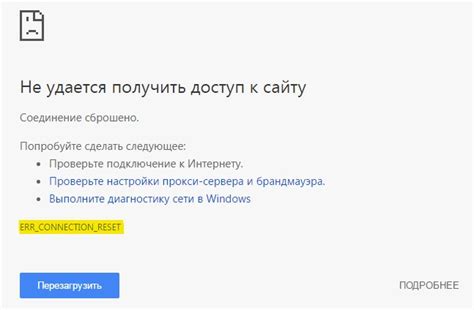
Ошибка в браузере может возникнуть по разным причинам и привести к неполадкам в работе программы. Приложение может перестать отвечать, зависнуть на определенной странице или вообще не запуститься. Чтобы решить эту проблему, можно попробовать несколько способов.
Первым шагом рекомендуется перезапустить браузер. Иногда это может помочь в случае, если ошибка была вызвана временной нагрузкой или конфликтом с другими приложениями на компьютере. Для перезапуска браузера можно закрыть все открытые вкладки и снова открыть его.
Если перезапуск не помог, то стоит проверить наличие обновлений для браузера. Мозила регулярно выпускает новые версии своего продукта, в которых могут быть исправлены ошибки предыдущих версий. Для проверки обновлений нужно открыть меню настроек браузера и выбрать соответствующую опцию. Если доступно новое обновление, его следует установить.
Если обновление не решает проблему, то можно попробовать отключить некоторые дополнения или плагины браузера. Иногда они могут вызывать конфликты и приводить к ошибкам. Для этого нужно открыть меню настроек браузера, перейти в раздел "Дополнения" и временно отключить все установленные плагины. Затем нужно по очереди включать их и проверять работу браузера после каждого шага.
Если после всех этих действий ошибка все еще не исчезает, то возможно проблема связана с самим компьютером или сетью. Рекомендуется проверить работу интернет-соединения, а также выполнить проверку системы на наличие вредоносных программ или ошибок. В случае необходимости можно обратиться за помощью к специалистам или посетить форумы, где пользователи Мозила делятся своими опытом решения проблем.
| Способы решения проблемы: |
|---|
| 1. Перезапуск браузера. |
| 2. Проверка наличия обновлений. |
| 3. Отключение дополнений и плагинов. |
| 4. Проверка интернет-соединения и системы. |
| 5. Обращение за помощью к специалистам или на форумы. |








